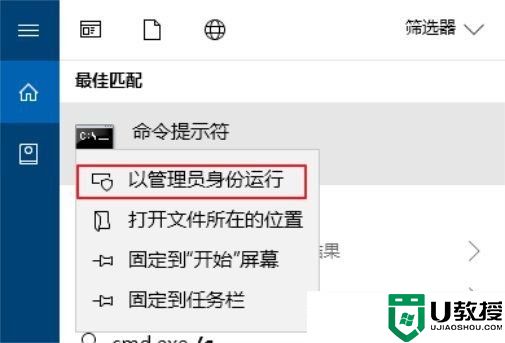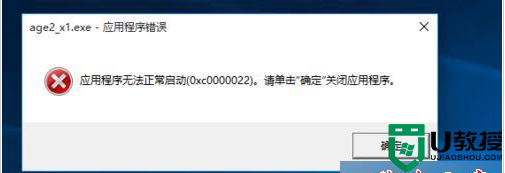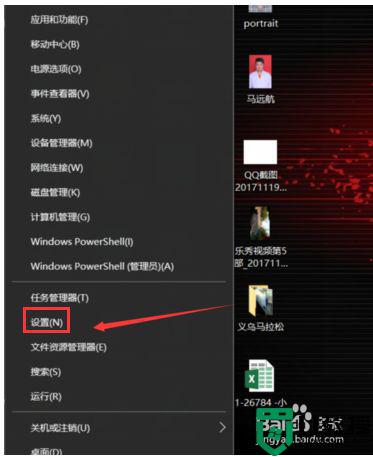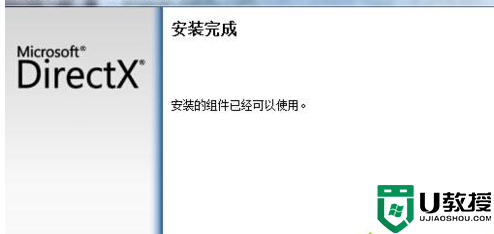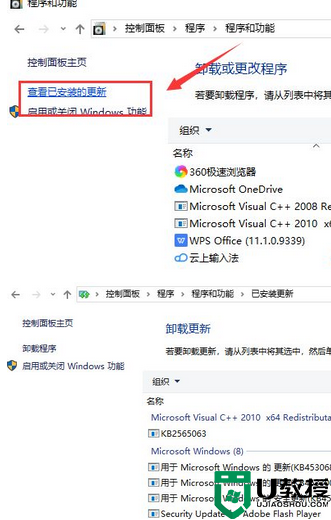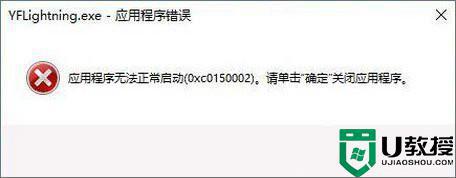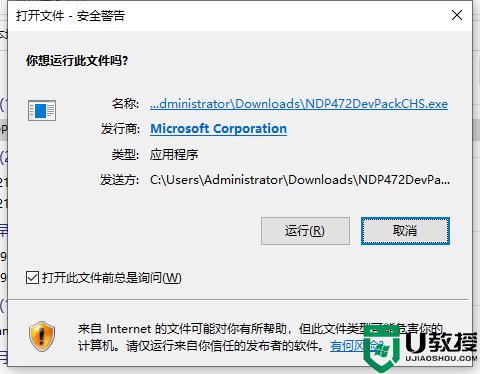win10提示应用程序无法正常启动0xc0000022怎么解决
最近有win10专业版系统用户在电脑中打开某应用程序的时候,突然弹出一个错误窗口,显示应用程序无法正常启动0xc0000022,这让很多用户不知道要怎么办,不用担心,解决方法有多种,一起来看看win10提示应用程序无法正常启动0xc0000022的详细解决方法。
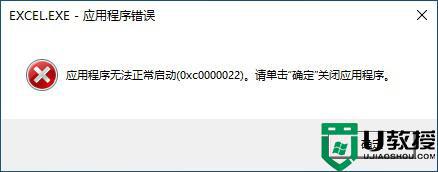
具体步骤如下:
方法一:
1、把内存拔下来插一次,有时候是内存出错引起的,建议换插槽。
2、清理一下IE缓存,怕有病毒隐藏在这里导致的(可以使用360的清理功能)。
3、下载360系统急救箱或者金山急救箱 全盘扫描一次。
4、用360卫士修复系统---修复一下系统 清理插件---清理一下插件清理垃圾---清理一下垃圾。
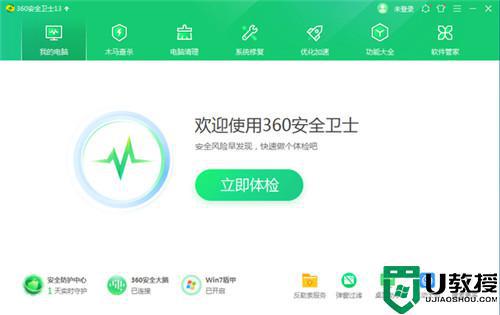
方法二:
1、右键“开始”,在其中选择“运行”输入“CMD”打开命令提示符。
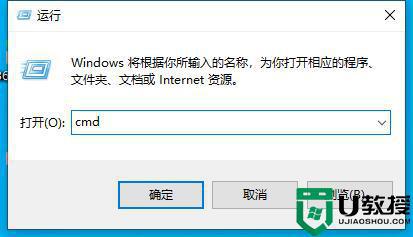
2、在里面输入(可以复制粘贴)for %1 in (%windir%\system32\*.dll) do regsvr32.exe /s %1 。
3、按下回车键就可以看到很多文件的名字在刷新 一闪闪的 不闪了就可以关闭它 重启电脑。
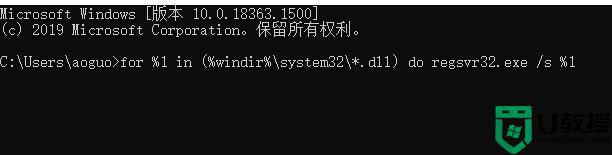
4、也有可能是软件或者游戏的BUG 你可以重新安装一次它们或者升级版本。
5、如果是驱动问题,可以下载驱动精灵更新显卡和声卡驱动9。
方法三:
1、第一步,在win10桌面的“开始”右键单击,再点“控制面板”。
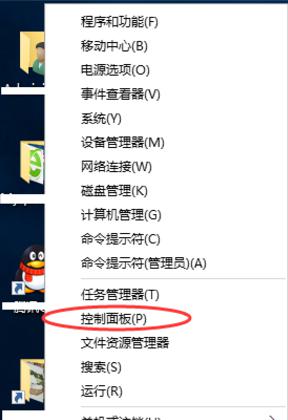
2、第二步,打开控制面板之后,找到并点开“程序”。
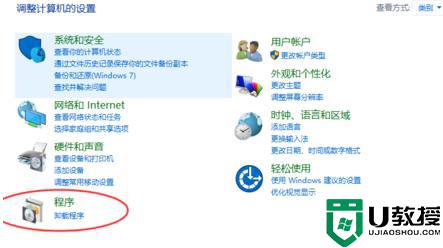
3、第三步,在程序界面点击“启用或关闭Windows功能”。
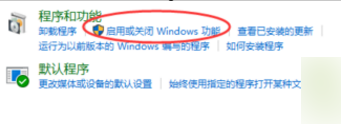
4、第四步,用鼠标把弹出Windows功能的对话框拉到最下面。点击"+”展开“旧版组件”,然后勾上“DirectPlay”,再点击确定即可。
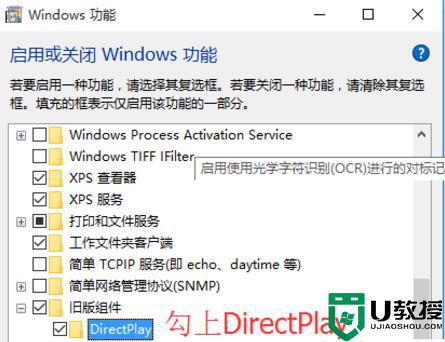
5、最后一步,等到提示“windows已完全请求的更改”的时候,点击关闭就轻松解决问题了。
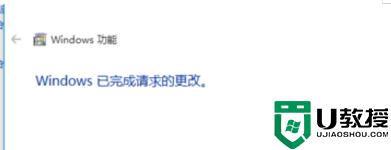
上述给大家讲解的就是win10提示应用程序无法正常启动0xc0000022的几种解决方法,大家可以尝试上面任意一种方法来进行解决吧。
以上就是为各位用户带来的0xc0000022一键修复教程详细内容了,想看更多相关文章欢迎关注!